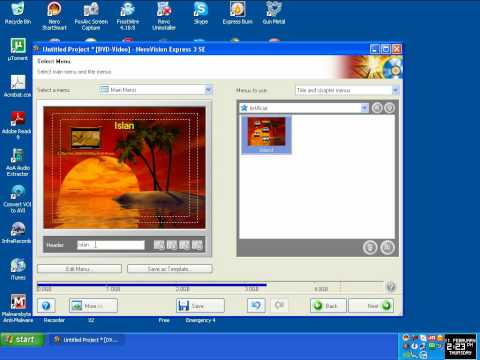नीरो उपयोग में आसान वीडियो कटिंग अनुप्रयोगों में से एक है। सॉफ्टवेयर सीडी, डीवीडी को जलाने के लिए डिज़ाइन किया गया है, और यहां तक कि स्लाइड शो या मूवी एडिटर के रूप में भी उपयोग किया जाता है। यदि आप डीवीडी-वीडियो प्रोजेक्ट को जलाना या "चीर" करना चाहते हैं, तो आप इसे कुछ ही मिनटों में कर सकते हैं।

निर्देश
चरण 1
नीरो खोलें और स्क्रीन के शीर्ष पर डीवीडी बटन पर क्लिक करें। एक अन्य विकल्प सीडी या सीडी है। अपनी तस्वीरों और फिल्म के लिए फोटो और वीडियो आइकन पर क्लिक करें। अपना खुद का डीवीडी-वीडियो विकल्प बनाएं चुनें। प्रोग्राम के डाउनलोड शुरू होने की प्रतीक्षा करें। यह स्वचालित रूप से एक नया प्रोजेक्ट बनाएगा।
चरण 2
प्रोग्राम में कॉपी और पेस्ट करके या "वीडियो फ़ाइलें जोड़ें" मेनू में लिंक पर क्लिक करके अपने प्रोजेक्ट में वीडियो जोड़ें। आपकी डीवीडी में कुल कितना डेटा है, यह देखने के लिए स्क्रीन के निचले भाग में समर्पित बार का उपयोग करें। पर्याप्त जगह होने पर नीला संकेतक दिखाई देगा, लेकिन अगर डीवीडी भर गई है, तो यह लाल हो जाएगा।
चरण 3
कस्टम मूवी डिवीजन को दृश्यों में सेट करने के लिए "क्रिएट सीन" बटन पर क्लिक करें। यदि आप चाहते हैं कि प्रोग्राम स्वचालित रूप से ऐसा करे, तो अधिक आइकन पर क्लिक करें और फिर स्वचालित रूप से दृश्य बनाएं चेक बॉक्स का चयन करें।
चरण 4
मूवी के लिए एक मेनू बनाने के लिए आगे बढ़ने के लिए "अगला" बटन पर क्लिक करें। शीर्षक में आवश्यक जानकारी भरें, जैसे कि फिल्म का शीर्षक या "मेरी डीवीडी"। दाईं ओर डीवीडी पृष्ठभूमि का चयन करें। कार्यक्रम में पहले से ही डिफ़ॉल्ट पृष्ठभूमि है, जिसमें ईवेंट और प्रकृति जैसी श्रेणियां शामिल हैं, लेकिन आप अपनी पसंद की कोई भी छवि आयात कर सकते हैं।
चरण 5
मुख्य मेनू में "डीवीडी पूर्वावलोकन" पर क्लिक करें। मेनू स्क्रॉलिंग, वीडियो प्लेबैक और डीवीडी नेविगेशन के लिए रिमोट कंट्रोल का उपयोग करने की क्षमता निर्दिष्ट करें।
चरण 6
प्रविष्टि का अंतिम चयन करने के लिए अगला चुनें। अपनी डीवीडी को ड्राइव में रखें और बर्न बटन पर क्लिक करें। प्रोग्राम पहले सभी वीडियो फाइलों को डीवीडी के अनुकूल बनाएगा और फिर उन्हें स्वचालित रूप से डिस्क पर बर्न कर देगा। प्रक्रिया पूरी होते ही डीवीडी को कंप्यूटर के स्लॉट से बाहर निकाल दिया जाएगा।